GeoGebra3D计算器中文版是一款专业实用且功能强大的手机计算器软件。它凭借强大又直观的功能声名远扬,为用户打造了一个全方位的数学探索环境。借助该软件,不仅能够构建与展示各类立体几何图形,还可以绘制并可视化复杂的三维函数图像。不管是学生、教师,亦或是数学爱好者,都能借助这款软件,轻松呈现复杂的三维数学概念。
GeoGebra3D计算器中文版拥有丰富的工具和功能,使用户能够直观地理解三维空间中的几何关系。用户可以旋转、缩放、平移三维图形,以便更好地观察和理解各种数学概念。同时,这款软件支持输入函数,用户可以通过输入数学表达式来快速生成对应的三维函数图像,并可以进行交互式的操作。
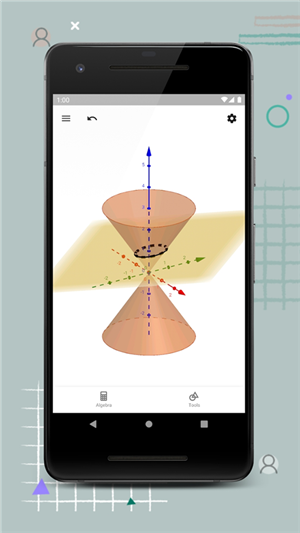
GeoGebra3D计算器功能
1. 绘制函数f(x,y)以及参数曲面
2、创建立体图形,球面,平面及更多的3D对象
3、获取交点和截面
4、体验滑动条,点,图象和几何图形的协同交互
5、直接从应用中搜索免费的学习活动
6、保存并与朋友和老师们分享您的成果
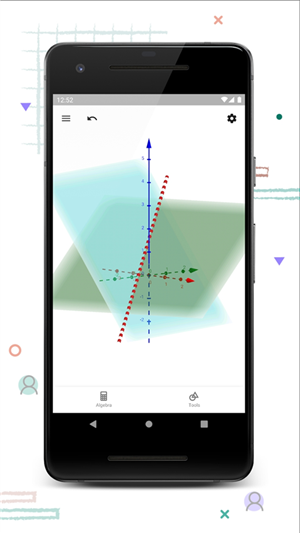
GeoGebra3D计算器操作界面介绍
1、工具区
使用工具区按钮打开工具区,提供对GeoGepa工具类别的访问.选择任何工具,然后在3D绘图区创建新对象
注意:工具区显示了一些最重要的工具.如果要查看更多工具,请在工具区末尾选择更多
2、代数区
使用代数区按钮打开代数区,用键盘在指令栏输入代数式,指令和函数.这些对象的图形表示显示在3D绘图区.所有创建对象的代数数值表示也显示在代数区
3、显示/隐藏视区
如果您只希望使用3D绘图区而不是代数区或工具区,则可以通过单击隐藏这些视区
您可以随时使用再次显示它们
4、菜单
要新建文件、打开现有资源、保存作品并与他人分享,以及更改设置、打开其他 GeoGebra 应用或在有需要时获取帮助,可以打开 GeoGebra 3D 计算器左上角的菜单进行操作。
5、撤消和恢复
使用撤消按钮逐步撤消您的活动
选择撤消后,恢复按钮也将可用
注意:创建一个或多个对象后,撤消按钮会自动出现
6、设置
选择右上角的设置以打开设置.确定是否要显示坐标轴,网格,还是更改对象的投影.您还可以打开其他设置来更改全局设置(例如:精确度,语言),3D绘图区设置(例如:网格类型,刻度间距)以及代数区设置(例如:描述)
7、增强现实(AR)
要是您在支持AR的移动设备上使用GeoGebra3D计算器,只需点击AR按钮,就能切换到增强现实模式。接着,把创建好的数学对象放置在平整的表面上,像桌子、地板之类的,然后围绕这些对象走动,从不同角度对屏幕进行截图。
您可以通过点击3D按钮返回3D绘图区
注意:您可以在此处检查设备是否支持AR。
计算器怎么用
1、如何使用GeoGebra 3D计算器绘制曲线
使用GeoGebra3D计算器只需点击参数位置进行改变就可以直观的看到出来的图形。
当小编想要绘制函数图像$y = a\sin(x) + b\sin(x)$时,操作十分简便。首先在代数区输入$a$的值,接着点击“ + ”,然后输入$b$的值,最后把所需函数输入进去,就能得到上方呈现的三维图。
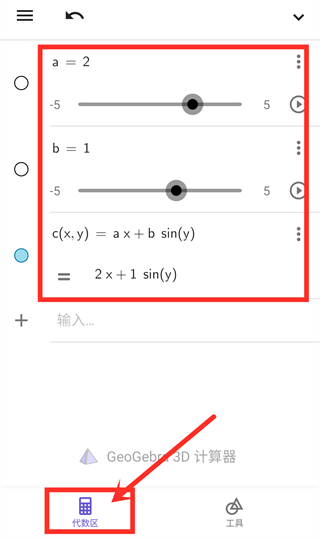
当想改变某个参数的颜色或者值区域变化等,比如想看到a从0到1变化时的函数图像,只需滑动方块或回到界面后点击参数a处的播放按钮,就可以看到a从0到1变化时,函数图像的变化情况。
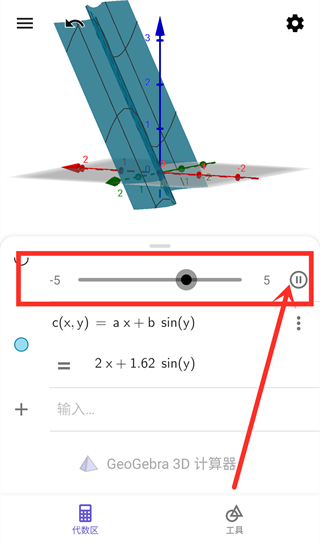
2、GeoGebra3D计算器怎么画爱心
代码一(笛卡尔心形线):r=1-sin(θ) 或 (1-sin(θ);θ)
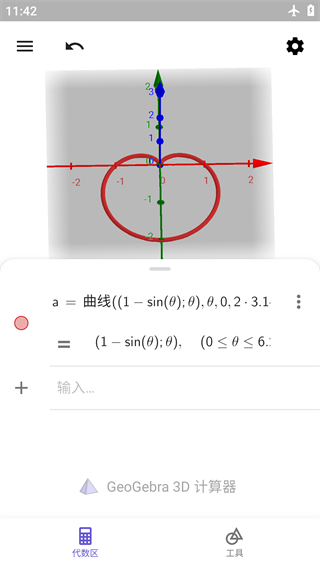
首先最简单的是笛卡尔心形线,据说笛卡尔给克里斯汀公主的信中只有这么一条数学公式,将这个公式整个的曲线图作出来,就是有名的心脏线。
代码二:r=acosd(sin(θ))或(acosd(sin(θ));θ)

数学公式为:r=arccos(sinθ),这个代码中a是不能去掉的,acosd是一个函数名,意为Arc cosine (answer in degrees)
代码三:(x^2+y^2-1)^3=x^2y^3
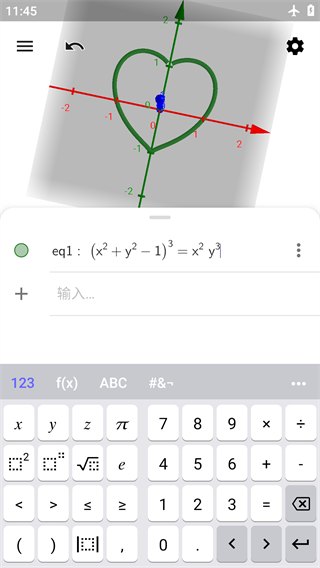
数学公式为:(x^2+y^2-1)^3=x^2y^3,由于这个曲线不是封闭的,所以里面不能填充颜色。
代码四:(上部)0.6*sqrt(abs(x))+sqrt((1-x^2)/2)
(下部)0.6*sqrt(abs(x))+sqrt((1-x^2)/2)
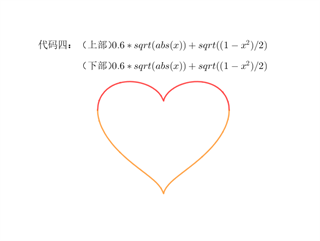
qrt代表平方根,abs表示绝对值。此心形由两个公式图形拼接构成,同样无法进行填色。
代码五(动态波动之心):x^(2/3)-0.99(20.01-x^2)^(1/2)cos(a*x)
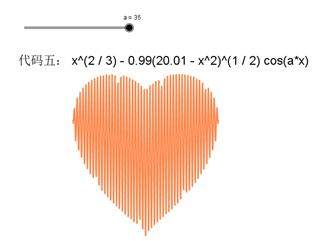
生成滑动条a,其取值范围设定在0至35之间。对该滑动条执行右键操作,以此启动动画,进而获取动态波动之心。
软件优势
1、丰富的几何体属性、颜色、线型样式
2、支持动态性文本即文本随图形变化而变化
3、具有强大功能的绝对交互式,易学易用的界面
4、包含圆锥曲线、极线、切线以及函数求导等的模块
5、可通过搜索框直接输入各类命令、函数功能,系统对此予以支持。